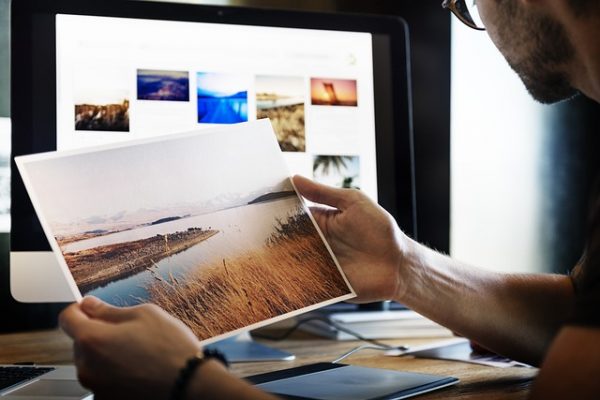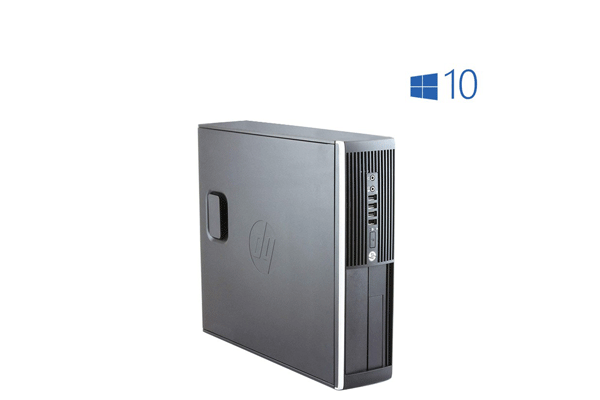Cómo potenciar tu HP ProDesk 600 G4 Mini
Hoy vamos a hablar sobre cómo mejorar el rendimiento de tu HP ProDesk 600 G4 Mini. Si tienes este mini PC y quieres sacarle el máximo provecho, estás en el lugar correcto. Te guiaré a través de los pasos para mejorar su capacidad instalando una memoria RAM y ampliando la NVMe. ¡Vamos a empezar!
.png)
Cómo Potenciar tu HP ProDesk 600 G4 Mini: Guía de Mejoras Paso a Paso
¡Saludos a todos! Hoy vamos a sumergirnos en el emocionante mundo de la mejora de un HP ProDesk 600 G4 Mini. No te preocupes si eres nuevo en esto, te guiaré de manera sencilla a través de los pasos para impulsar el rendimiento de esta pequeña maravilla. Listos, ¡comencemos!

Paso 1: Explorando los Puertos y el Diseño
En primer lugar, vamos a echar un vistazo a los puertos que tiene este PC. En el frente, encontramos los puertos típicos, como el botón de encendido/apagado, puertos de audio, USB tipo A y USB tipo C. En la parte trasera, veremos el enchufe de corriente, puertos USB, HDMI y DisplayPort. ¡Ah! En algunos modelos puede que incluso haya un puerto VGA.

Paso 2: Abriendo el HP 600 G4 Mini
El proceso para abrir este mini PC es tan sencillo como desatornillar la tapa. Puedes hacerlo con la mano o usar un destornillador si es necesario. Después de esto, levanta la tapa y tendrás acceso al interior. Una vez dentro, podrás ver la placa madre, el disipador y el ventilador del procesador. También encontrarás puertos M.2 para conectar almacenamiento y posiblemente una tarjeta WiFi (en caso de tenerla). Aquí es donde vamos a trabajar.

Paso 3: Ampliando la Memoria RAM
Para mejorar el rendimiento, uno de los pasos clave es aumentar la memoria RAM. Ubica las ranuras DDR4 en la placa madre. Asegúrate de que las muescas en la memoria coincidan con las de las ranuras. Simplemente inserta la memoria hasta que escuches un clic y esté bien sujeta. Luego, vuelve a poner todo en su lugar.

Paso 4: Actualizando el Almacenamiento NVMe
El siguiente paso es ampliar el almacenamiento. Aunque no puedes conectar un disco duro SATA, puedes expandir el disco NVMe. Desatornilla el soporte preinstalado y conecta el nuevo disco. Asegúralo con el tornillo pequeño y listo. ¡Más espacio para guardar tus archivos!

Paso 6: Cerrando el Mini PC
Ahora que has mejorado la memoria RAM y el almacenamiento SSD, es hora de volver a armar todo. Vuelve a poner la tapa, asegurándote de que los puertos frontales encajen correctamente. Atornilla la tapa y enciende tu HP ProDesk 600 G4 Mini.
¡Si te perdiste en alguno de los pasos, dale play a nuestro tutorial!

¡Y ahí lo tienes! Has mejorado el rendimiento de tu HP ProDesk 600 G4 Mini de manera efectiva. Con más memoria RAM y un almacenamiento M.2 más rápido, estarás listo para enfrentar tareas más desafiantes.
Artículos Relacionados
- Cómo potenciar el rendimiento de tu Dell OptiPlex 7050 Micro
- Cómo mejorar el rendimiento de tu HP Elitedesk 800 G6 MINI
- Cómo actualizar y mejorar tu DELL Optiplex 3070 Micro
- Cómo Mejorar Tu Mini PC Dell Optiplex 3080
- Cómo Mejorar tu HP Elitebook 800 G1 SFF
- Cómo Aumentar el Rendimiento de tu HP Z2 G4 Micro
Más del autor